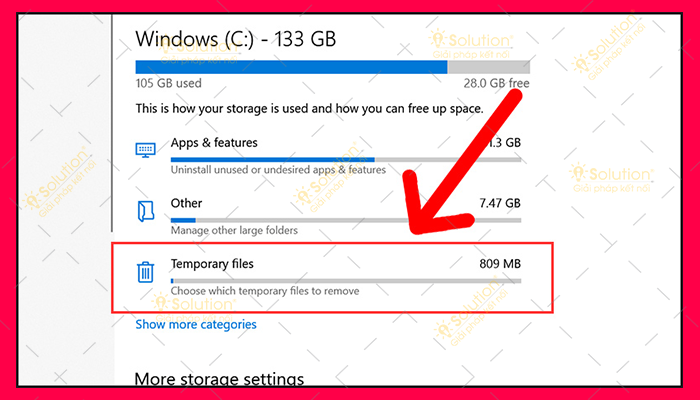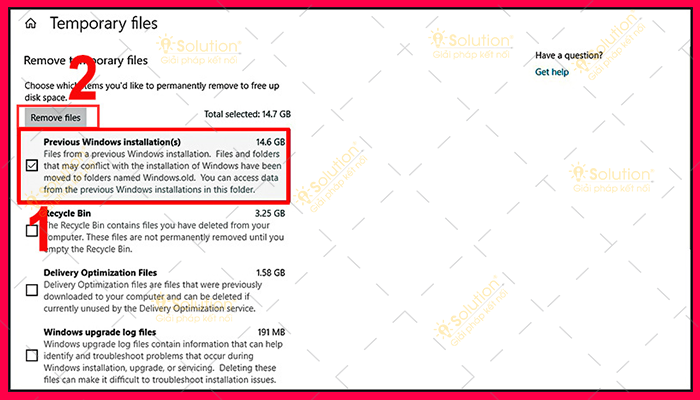Windows.old được sinh ra tự động khi máy tính của bạn cập nhật Windows 10 bản mới và nó thường khá nặng, muốn máy hoạt động nhanh hơn hãy
xoá thư mục Windows old.
CÁCH XOÁ THƯ MỤC WINDOWS OLD
Mục đích của việc sản sinh ra Windows old là chứa toàn bộ file của bản Windows trước đó và dữ liệu cá nhân của bạn. Điều này sẽ giúp ích cho bạn rất nhiều nếu một ngày nào đó cần quay lại phiên bản Windows cũ hay tìm một file dữ liệu cá nhân.
Nếu bạn cảm thấy nó làm cho máy mình bị ì ạch thì hãy xóa nó đi, trong trường hợp không xóa thì sau 1 tháng kể từ ngày được sinh ra Windows old sẽ biến mất.
Cách 1: Sử dụng phần mềm CCleaner
Bước 1: Tải và cài đặt CCleaner (Nếu đã có sẵn trên máy thì bạn hãy bỏ qua bước này).
Bước 2: Tiếp theo hãy gõ CCleaner trên ô tìm kiếm => Rồi nhấn vào nút Enter.
Bước 3: Tiếp theo bạn cần nhấn vào Cleaner => Sau đó hãy chọn Old Windows Installation ở mục Advanced => Rồi nhấn vào Analyze => Và chọn Cleaner.
Cách 2: Sử dụng Disk Cleanup
Bước 1: Đầu tiên hãy gõ Disk Cleanup trên ô tìm kiếm => Rồi nhấn vào nút Enter.
Bước 2: Tiếp theo bạn cần chọn ổ đĩa C => Nhấn OK.
Bước 3: Tại đây hãy chọn Clean up system files.
Bước 4: Tiếp tục chọn ổ đĩa C => Sau đó chọn OK.
Bước 5: Nhấp chọn Previous Windows installation(s) => Tại đây hãy nhấn vào nút OK.
Cách 3: Thực hiện trong Command Prompt
Bước 1: Đầu tiên bạn gõ CMD trong ô tìm kiếm => Sau đó chọn Run as Administrator.
Bước 2: Sau đó bạn hãy nhập lệnh RD /S /Q %SystemDrive%\windows.old => Rồi nhấn vào nút Enter.
Cách 4: Sử dụng Storage
Bước 1: Đầu tiên bạn hãy gõ Storage trên ô tìm kiếm => Sau đó nhấn vào nút Enter.
Bước 2: Tiếp theo hãy chọn Temporary Files.
Bước 3: Sau đó hãy kéo xuống phía dưới và nhấp vào Previsous version of Windows => Chọn Remove Files để tiến hành xóa.
iSolution chúc bạn thực hiện thành công!
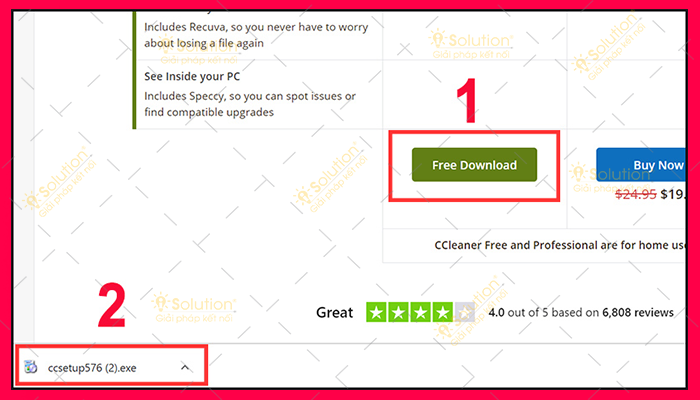
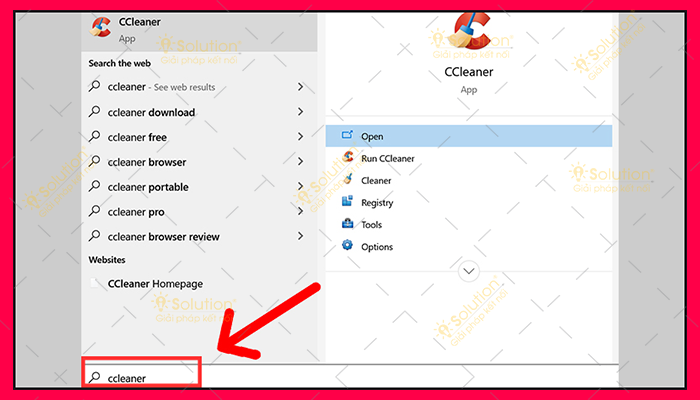

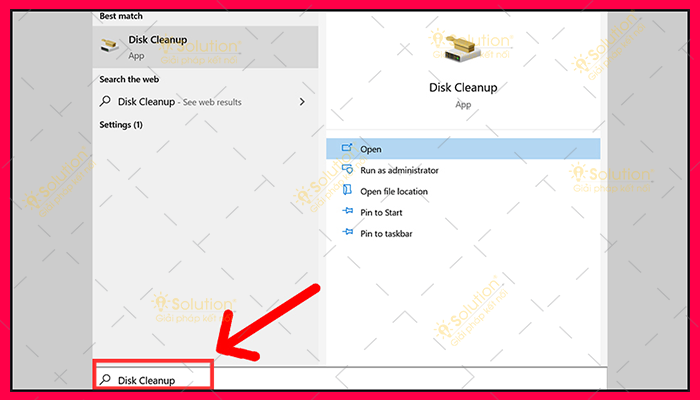
.png)
.png)
.png)
.png)
.png)
.png)
.png)